Beschreibung:
Hier habe ich für euch ein Beispiel einer Anwesenheitserkennung mit der Smartha Home und Smartha APP, die für eine oder mehrere Personen verwendet werden kann.
Vorraussetzung:
| Paket/APP | Version | |
|---|---|---|
| Smartha APP | * | |
| CloudMatic | * |
Schwirigkeitsgrad:
![]()
![]()
![]()
![]()
![]()
Ein Virtuelles Element zur Status Erfassung:
Bei 2 Personen besteht natürlich die Möglichkeit einen 3 Fach Switch zu verwenden.
Dabei steht der Kanal 0 dafür ob jemand Zuhause ist, und die beiden anderen Kanäle jeweils für den Status einer Person.
Für etwas mehr Übersicht empfehle ich zur Bestimmung, ob alle Personen Zuhause sind, die Verwendung einer Globale Variable. In diesem fall wird dann aber auch für jede Person ein Status Objekt benötigt.
Dafür gibt es folgende Möglichkeiten ein einfacher VirtuellerSwitch 1-3 fach.
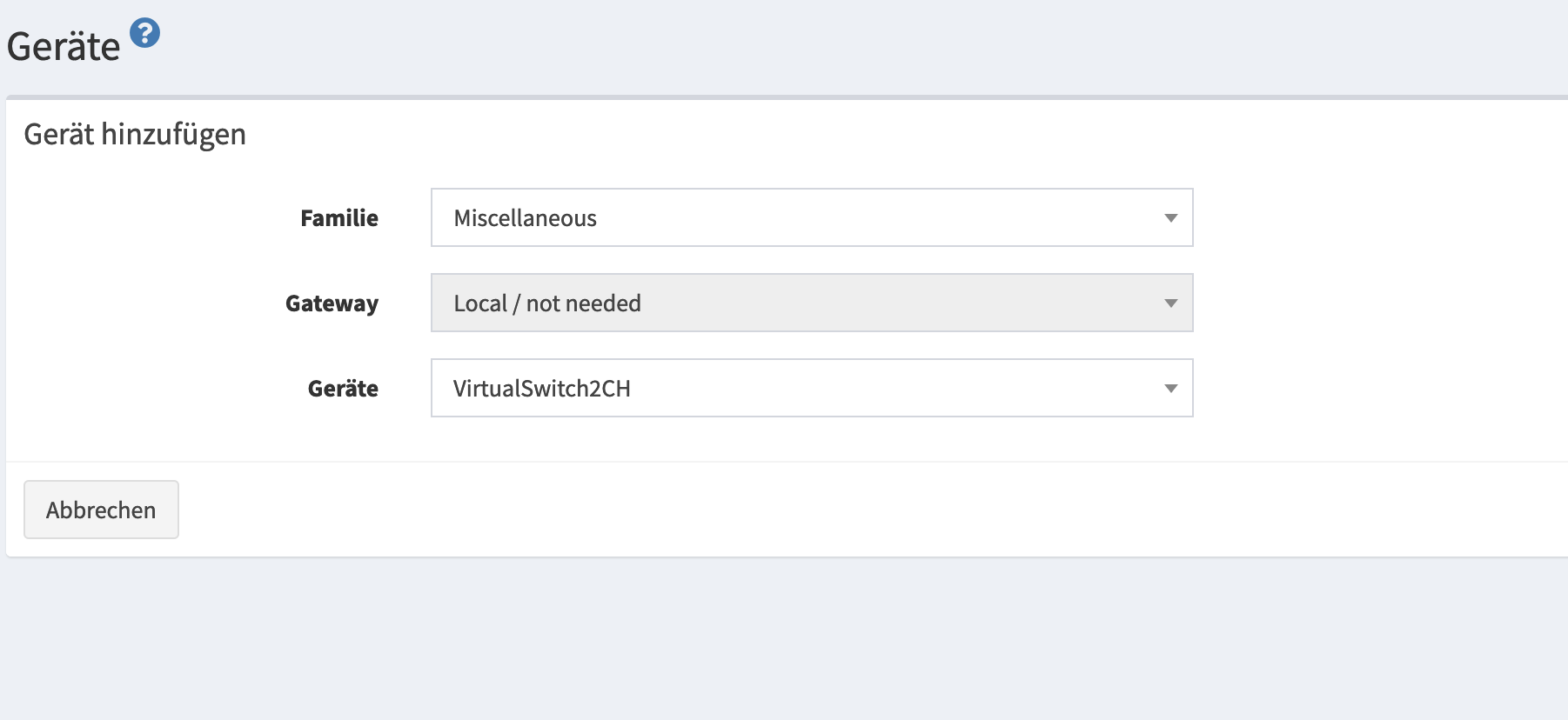
Oder wenn man zu der Kategorie Helikopter Eltern gehört, die ihren 14 Kindern einen Status geben wollen ;). Eine virtuelle 16 Fach Status Anzeige.
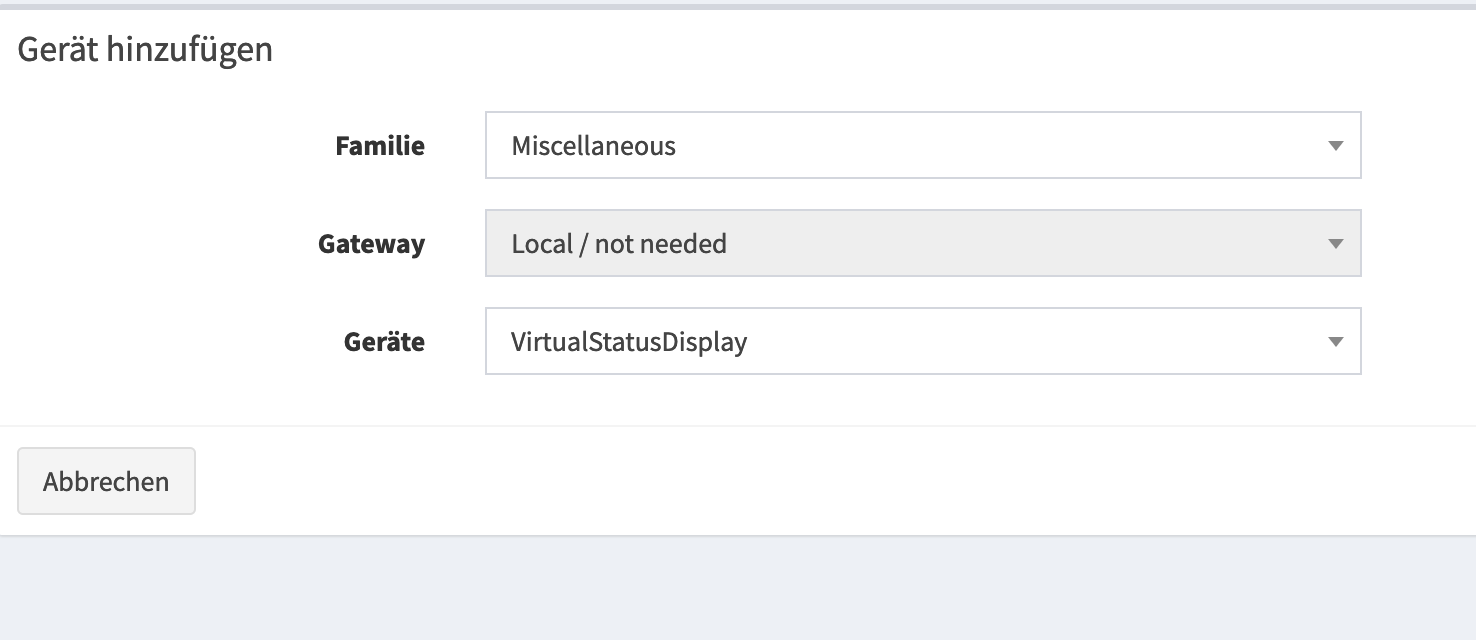
Egal was Ihr euch raussucht ist das nachfolgende gleich, eben nur 1-16 mal das ganze.
Einrichtung Geofancing in APP:
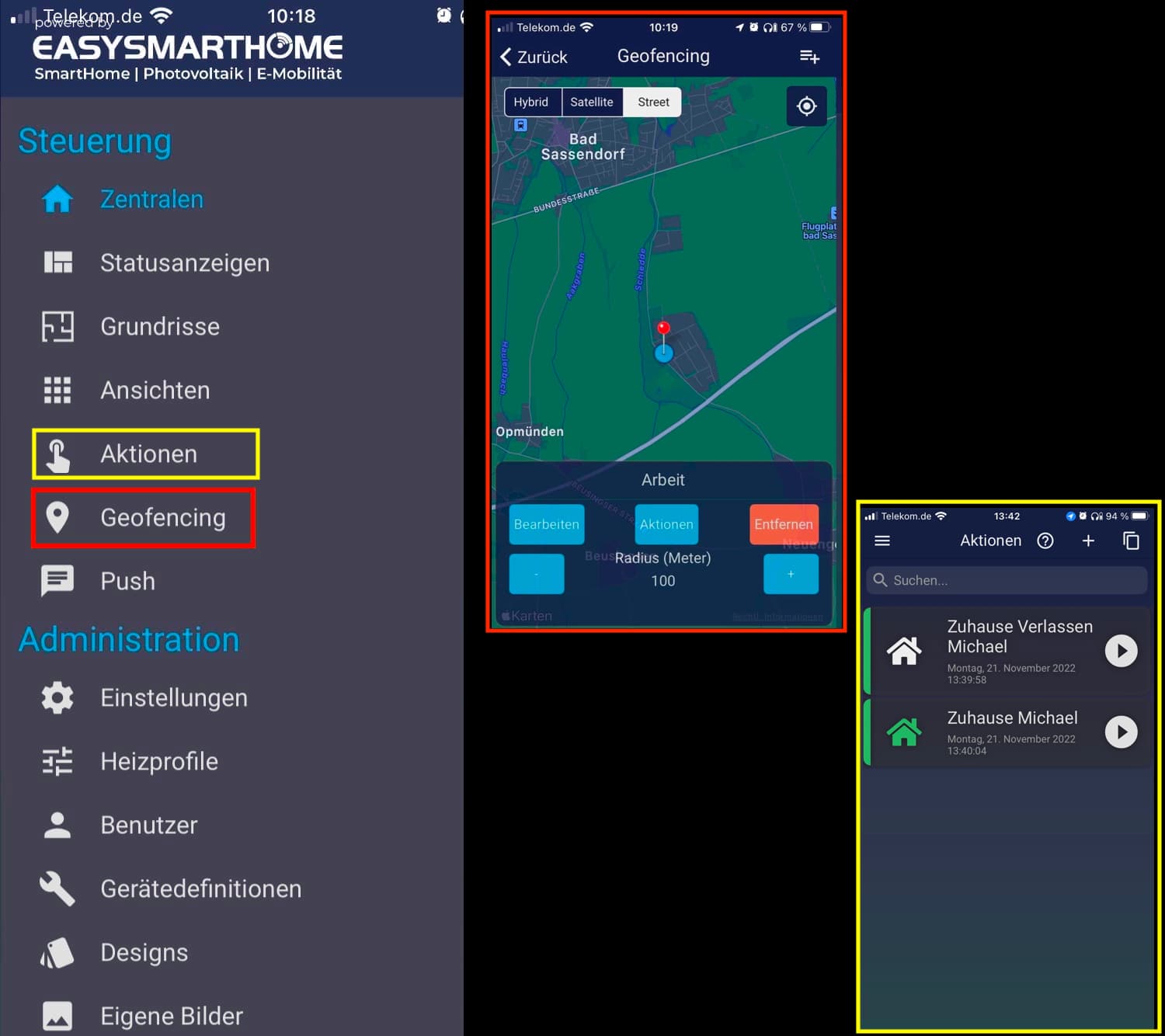
Zuerst werden Zwei Auslöser erstellt ( natürlich auf jedem Handy ), die dann das Person Objekt je nach Ankunft oder Verlassen schaltet ( in Gelb ).
Danach wird der Geofancy Bereich ausgewählt und mit der Aktion verknüpft (in Rot).
Node-Blue Flow für die Erkennung:
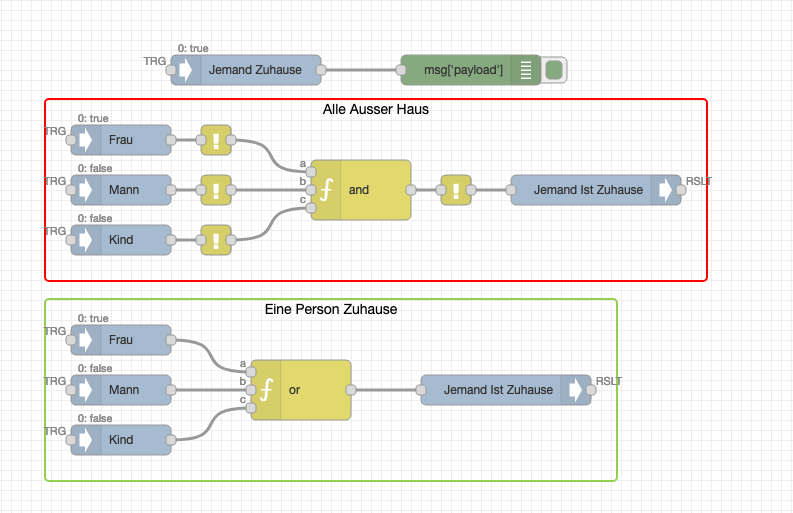
Im Flow haben wir zwei Abläufe der erste ist um Festzustellen ob alle Personen das Haus Verlassen haben, sind diese Bedingungen erfüllt, wird am Ende in das „Jemand ist Zuhause“ ein False geschrieben. Der Zweite Ablauf registriert ob eine Person nach Hause kommt und setzt damit „Jemand ist Zuhause“ auf True. Der Flow kann natürlich um weitere Personen erweitert werden und verliert nicht seine Funktion.
Zur info der Obere DebugOut ist nur zur Überprüfung.
Zur Übersicht ein paar Szenerien:
| Frau | Mann | Kind | Output |
|---|---|---|---|
| - | - | - | False |
| x | - | x | True |
| x | - | - | True |
| x | x | - | True |
Anschliessend kann die Anwesenheit für alles mögliche verwendet werden Zb. fürs Heizen oder für Push Nachrichten.
Einrichtung Push APP:
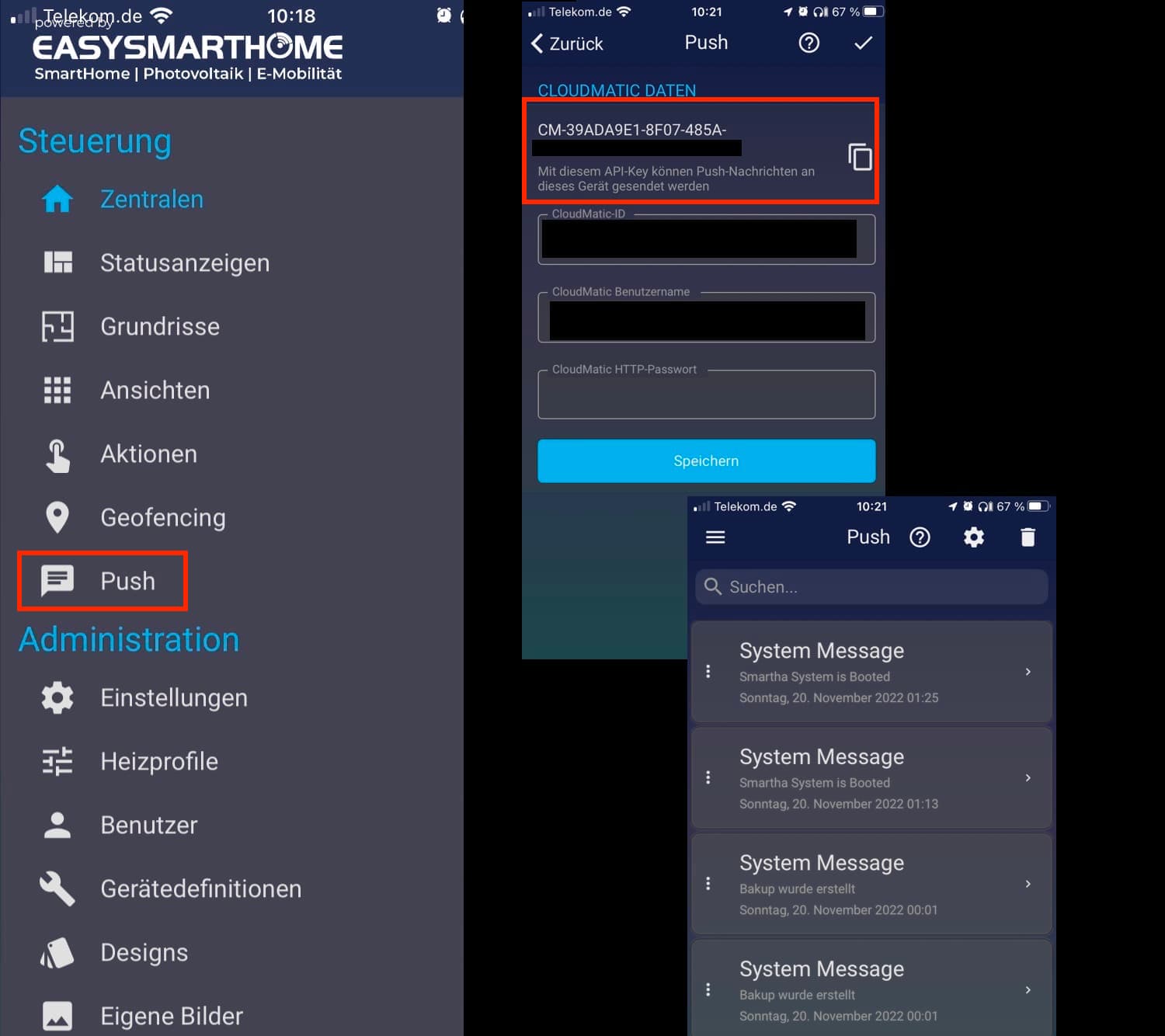
Bei der Einrichtung von Push ist das was am wichtigsten zu beachten ist das die Zuordnung von Devices über den CM-API-KEY erfolgen. Das bedeutet das jeder Key ein Handy ist. Dementsprechend benötigt Ihr für 5 Handys auch 5 CM-API-KEYS in der Smartha Home (Das heisst nicht das Ihr 5 Accounts benötigt da jede Smartha APP einen eigenen CM-API-Key generiert).
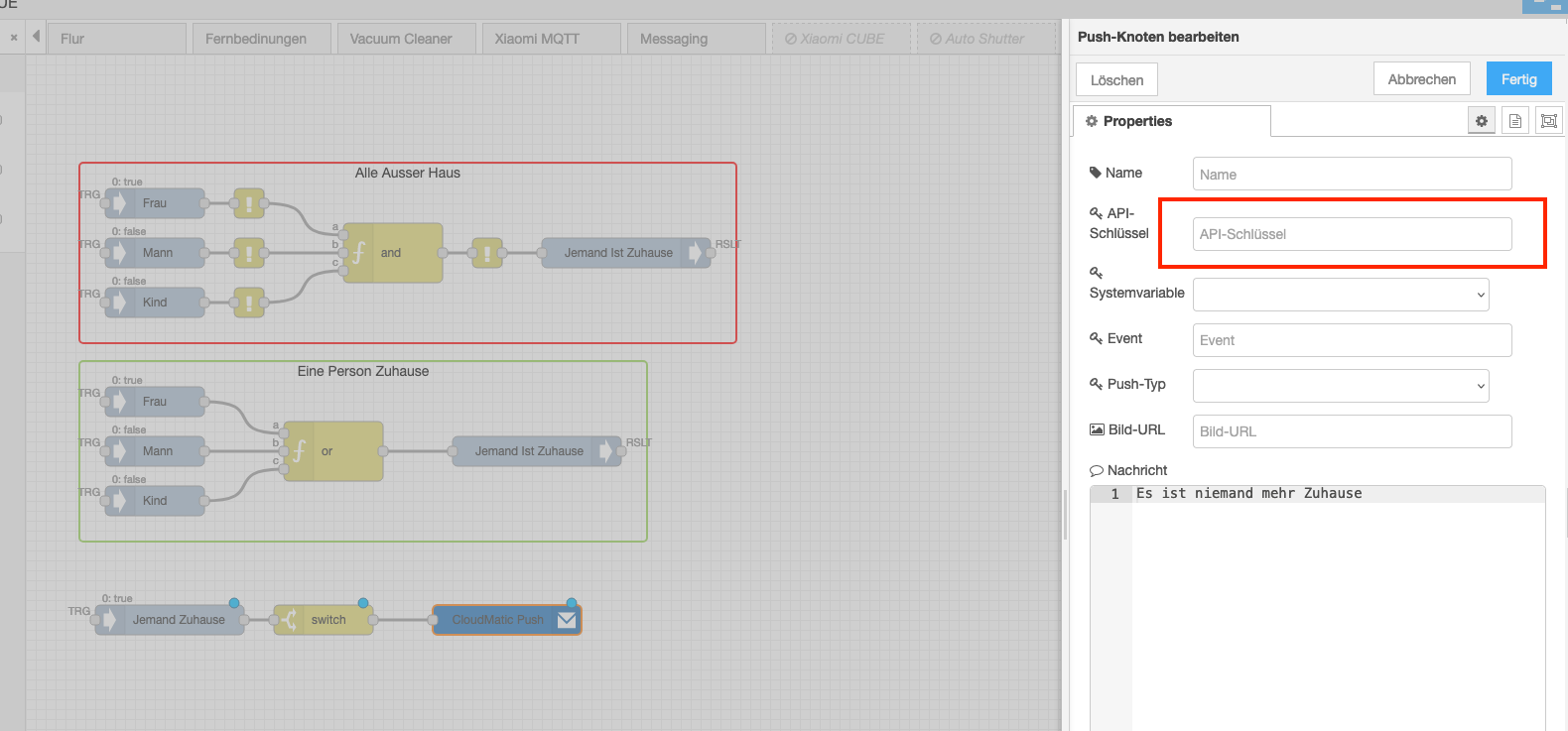
Dieser Key muss dann in der Push Node eingetragen werden, damit die Verbindung zwischen Smartha Home und Smartha APP Push stattfindet. Hier heisst es wieder jedes Handy das jeweils einen eigenen Key hat benötigt eine eigene Node.
Hier noch der Flow als Json:
AnwesenheitsFlow.json (9,6 KB)
Dann wünsche ich Viel Spaß beim GEO PUSHEN ;).
Gruß
Michael
Weitere Beispiele Link
Und hier findest Ihr Video Tutorials Link